亲爱的小伙伴们,今天要给大家分享一款超酷的换脸软件 - 人脸交换 Face Swap!🎉
这款软件能让你轻松实现视频或图片中的人脸交换,感受前所未有的创意乐趣!😜
 这次给大家准备了整合包,可以免费下载整合版,文件较大已上传至网盘
这次给大家准备了整合包,可以免费下载整合版,文件较大已上传至网盘

#以下仅作简明介绍:
Face Swap(人脸交换)是指将两个或多个人的面部特征合成在一起,产生基于新面部特征的图像或视频,从而在视觉上伪造出一个假的人脸。Face Swap技术的应用很广泛,包括画作制作、视频制作、电影特效、社交媒体、游戏开发等。Face Swap技术是一项基于深度学习的计算机视觉技术,在近年来已经有了较大的发展。
本次版本特点
🎯 加入生成完成提示音,更加稳定
📦 更新到FaceFusion 2.5.3
💪-修复批量数字人生成失败bug
🍊 新增两个上色模型:deoldify和delodify stable
使用方法
已经将上述工具制作成一键启动包,点击即可使用,避免大家配置Python环境出现各种问题
获取软件并解压,请注意要解压到一个英文路径下,最好是放非C盘的根目录,比如D盘下面。
解压之后只需要点击”roop_rope_facefusion_V56.exe”

启动会非常快,启动之后会出现一个网址http://127.0.0.1:7860
复制到浏览器,打开就可以看到界面了。完整的界面如下:

FaceFusion界面
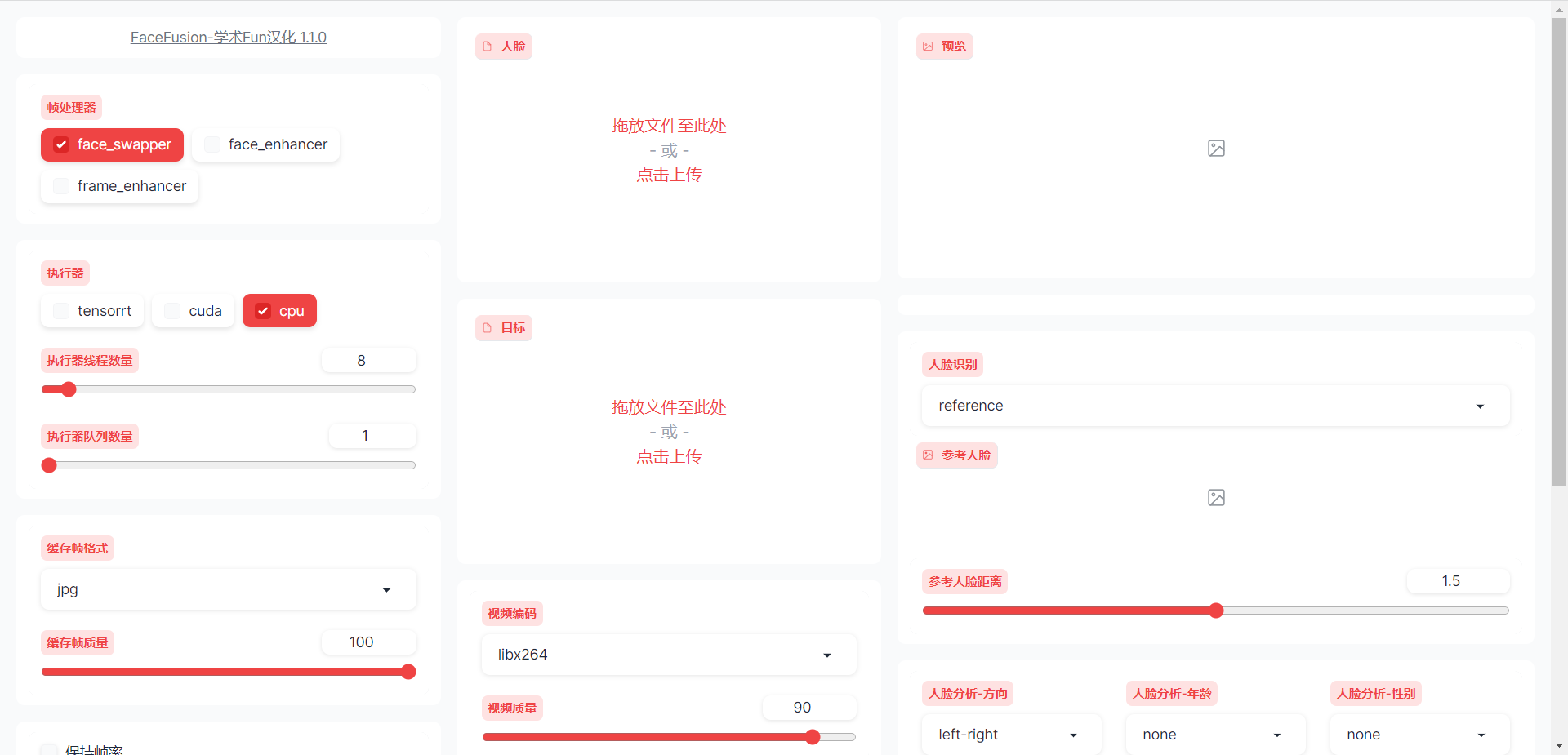
FaceFusion是什么?
使用之前先了解下FF,FaceFusion 是一款专注于面部识别、面部变形和融合,以及照片和视频编辑的软件。它利用先进的人工智能技术,提供了一系列强大的功能,适用于专业和个人用途。
- 面部识别与分析 😃:
- 先进的面部识别技术,用于识别和分析面部特征。
- 能够在单张图片中检测多张面孔。
- 高精度的年龄、性别和情感检测。
- 面部变形与融合 🤯:
- 平滑且逼真的面部变形功能。
- 将两张或多张面孔融合,创建合成图像。
- 可自定义融合参数,以实现理想效果。
- 照片编辑工具 🖌️:
- 全面的照片编辑工具集,包括滤镜、效果和调整功能。
- 增强面部特征的工具,如皮肤平滑、瑕疵去除等。
- 视频功能 🎥:
- 实时面部识别和分析的视频功能。
- 支持面部变形和融合的实时视频处理。
- 提供视频编辑工具,能够添加滤镜和效果,对视频进行剪辑和优化。
新版本特点
- 性能优化 🚀:
- 提高了面部识别和分析的速度和准确性。
- 优化了软件的运行效率,减少了资源占用。
- 新滤镜和效果 🌟:
- 新增了多种滤镜和特效,增强了照片和视频编辑的创意性。
- 用户界面改进 🎨:
- 更加直观和易用的用户界面,提升了用户体验。
- 兼容性增强 🖥️:
- 增加了对更多文件格式的支持,提升了软件的兼容性。
- Bug修复 🔧:
- 修复了上一版本中的已知问题,提升了软件的稳定性。
使用教程
这次的软件使用gradio构建了WebUI,界面上有很多选项。
可以设置很多参数,比如:
- 设置人脸替换
- 设置人脸增强
- 设置画面增强
- 设置GPU和CPU
- 设置线程数量
- 设置缓存文件格式
- 设置缓存帧的质量
- 设置保持帧率FPS不变
- 设置保持缓存文件
- 设置音频还原
- 设置视频编码和视频质量
- 设置参考人脸替换和全部替换
- 通过相似度选择人脸
- 通过方位选择人脸
- 通过年龄选择人脸
- 通过性别选择人脸
- 支持换脸和预览
- 支持图片和视频换脸。
核心操作其实非常简单,根据下图来就好了。
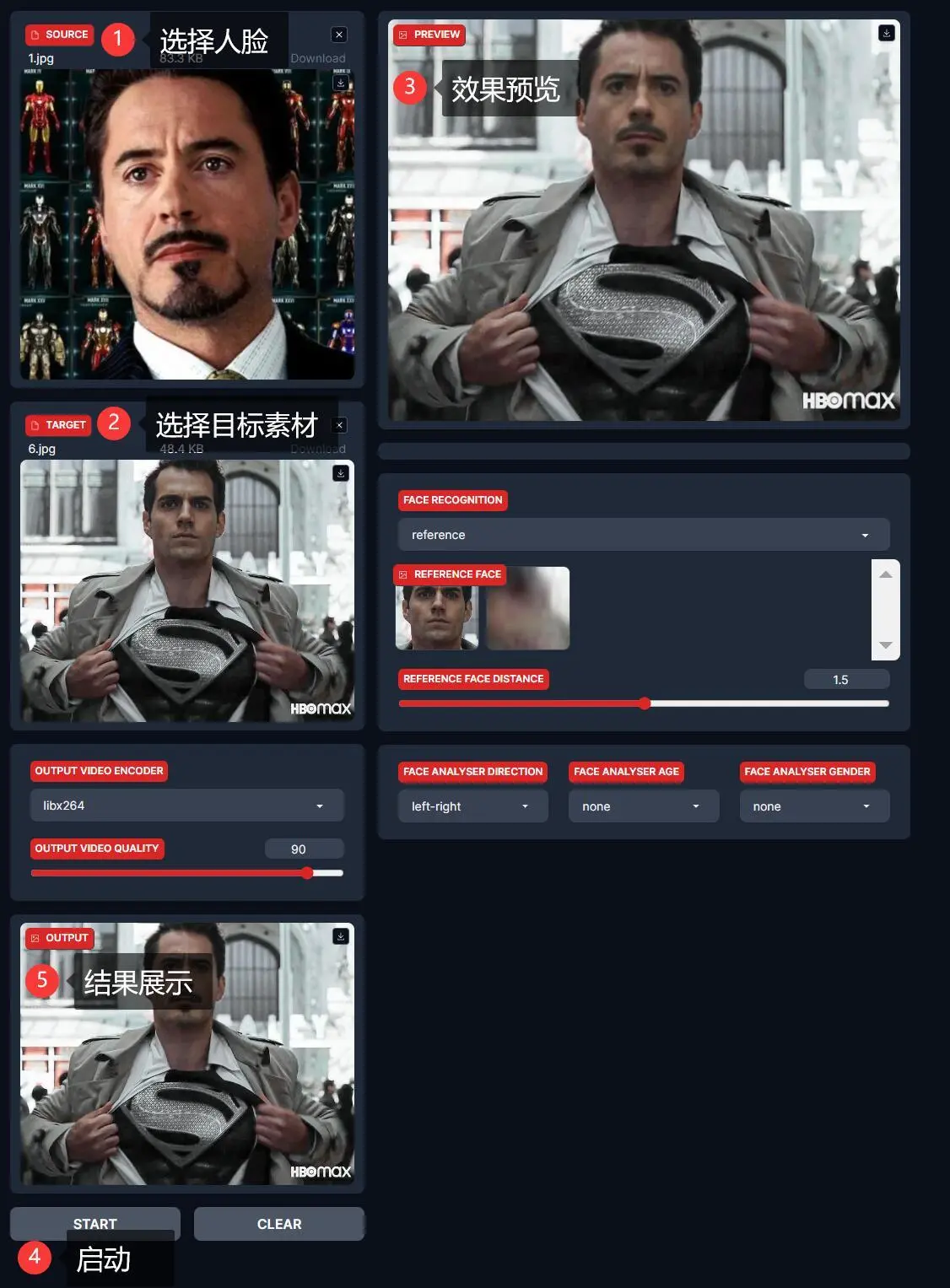
① 设置人脸(Source)
只要点击这个框框就会跳出文件管理器,选择一张带清晰完整人脸图片就可以了。注意图片名字用英文和数字。
② 设置目标(Target)
方法同上,目标可以是图片,也可以是视频。
③ 效果预览 (Preview)
一定选中目标之后,软件里面就开始运行,运行之后会把合成预览显示在这个区域。换的是图片,其实预览区域就是换脸后的结果了。
换的是视频的话,会截取某一帧作为预览效果。
④ 开始换脸(Start)
一切就绪之后,就可以点击按钮开始换了。
⑤ 查看结果(OUTPUT)
换脸成功之后,会把结果显示在这里。点击右上角的下载图标,就可以把结果保存下来了。
上面就是核心步骤,整体来说已经非常简单了。
下面说一下左侧的参数设置。
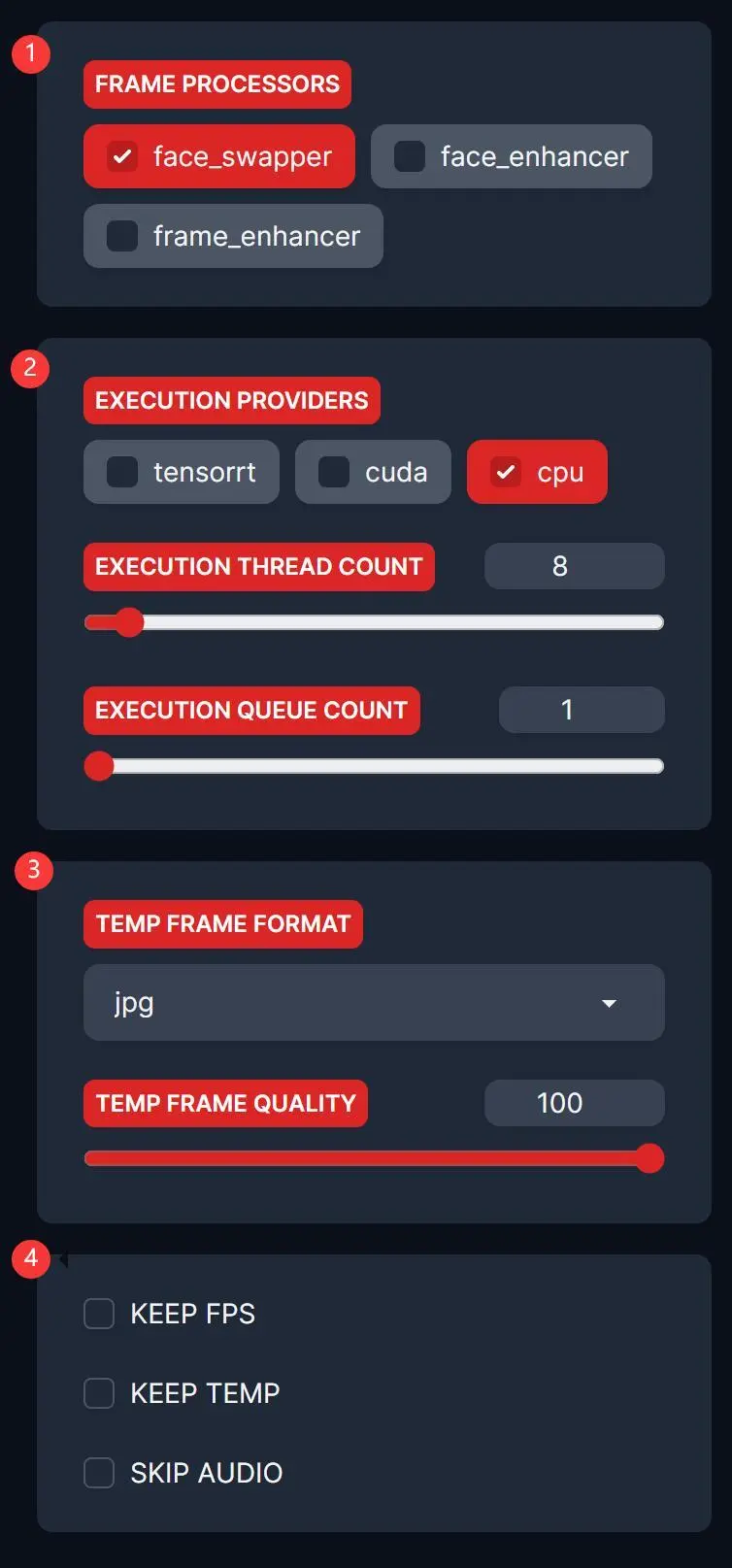
①处理器
处理器,包含了换脸,人脸增强,帧增强。
换脸是最基本的,肯定要勾选。
人脸增强可选,不选会比较模糊,相似度高。勾选后会更清楚,相似度有所下降,消耗更多的硬件资源。
帧增强这是新加入的一个增加方式,会对整个画面进行修复。这个看情况来,个人感觉如果同时启动人脸增强和帧增强,会有点假。
②执行器
执行器就是运行设备,可以选择Tensor,Cuda,cpu。
启动之后默认只勾选了CPU,一般来说大家都是用显卡跑,只要勾选一下CUDA就可以了。
③缓存帧
缓存帧主要是针对视频,在视频换脸过程中,会先把视频的每一帧都转换成图片。这个时候就会涉及到图片质量和图片格式的问题了。
PNG是无损转换,但是硬盘代价很高,时间会慢。
JPG可以保证质量损失不大,但是效率超高,文件大小减少巨多。
④开关参数
开关参数,主要就是保持帧率FPS,保留缓存数据,音轨。
保持帧率FPS最好开启,否则可能会声音和画面不同步。
缓存数据不需要勾选。
音轨,不勾选,代表保留音轨。
下面再说一下右下方的参数。
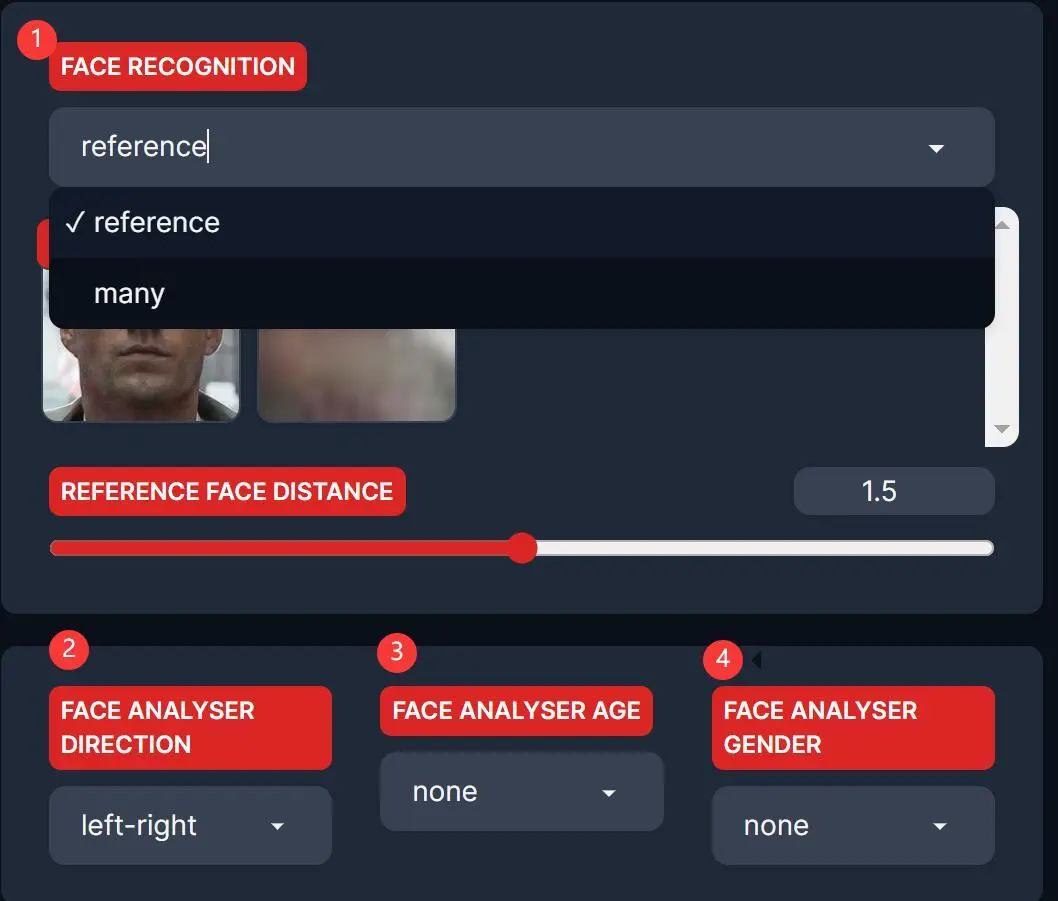
① 人脸识别方式选择
这里主要是两种方式,一种是制定人脸,一种是全部替换。
指定人脸,默认使用人脸相似度来指定。
② 通过方向选择
通过人脸在图片中的位置和大小选择要替换的人脸。
③通过年龄选择
通过不同年龄段来选择要选好的人脸。
④通过性别选择
通过性别来选择要替换的人脸。



顶··················
thanks very much!!
看看好不好用
nice!